Kugou Liveのログインデバイスの確認方法

php editor Apple が Kugou Live のログインデバイスを確認する方法を紹介します。 Kugou Live Broadcast を使用する場合、アカウントのセキュリティを確保するために、アカウントでログインしているデバイスのステータスを確認したい場合があります。 Kugou Liveでは、簡単な操作でログイン端末情報を確認でき、アカウントのセキュリティを保護し、より安心してライブ配信をお楽しみいただけます。次は具体的な手順を見ていきましょう!
1. 携帯電話で Kugou Live アプリを開いてログインした後、ページの右下隅にある [My] をクリックして入力に切り替えます。
https://img.itmop.com/upload/2024-1/20241271713317867.jpg
2. マイページにアクセスした後、右上隅にある六角形のアイコンをクリックして開きます。
https://img.itmop.com/upload/2024-1/20241271713193834.jpg
3. この時点で、ウィンドウがアイコン。以下の「設定」機能を見つけてクリックして選択します。
https://img.itmop.com/upload/2024-1/2024127171357824.jpg
4.設定に「アカウントとセキュリティ」があります。ページをクリックして入力してください。
https://img.itmop.com/upload/2024-1/20241271712537742.jpg
5. 新しいページに移動したら、「ログ」をクリックします。 「管理」項目の次に「変更」をクリックします。
https://img.itmop.com/upload/2024-1/2024127171243858.jpg
6. 最後に、入力したインターフェイスでそれを表示できます。このアカウントが最近ログインしたデバイス。
https://img.itmop.com/upload/2024-1/20241271712333147.jpg
以上がKugou Liveのログインデバイスの確認方法の詳細内容です。詳細については、PHP 中国語 Web サイトの他の関連記事を参照してください。

ホットAIツール

Undresser.AI Undress
リアルなヌード写真を作成する AI 搭載アプリ

AI Clothes Remover
写真から衣服を削除するオンライン AI ツール。

Undress AI Tool
脱衣画像を無料で

Clothoff.io
AI衣類リムーバー

Video Face Swap
完全無料の AI 顔交換ツールを使用して、あらゆるビデオの顔を簡単に交換できます。

人気の記事

ホットツール

メモ帳++7.3.1
使いやすく無料のコードエディター

SublimeText3 中国語版
中国語版、とても使いやすい

ゼンドスタジオ 13.0.1
強力な PHP 統合開発環境

ドリームウィーバー CS6
ビジュアル Web 開発ツール

SublimeText3 Mac版
神レベルのコード編集ソフト(SublimeText3)

ホットトピック
 1670
1670
 14
14
 1428
1428
 52
52
 1329
1329
 25
25
 1273
1273
 29
29
 1256
1256
 24
24
 Migu Video メンバーは同時に複数のデバイスにログインできます_Migu メンバーはサッカーの試合を視聴できますか?
Mar 06, 2024 am 11:16 AM
Migu Video メンバーは同時に複数のデバイスにログインできます_Migu メンバーはサッカーの試合を視聴できますか?
Mar 06, 2024 am 11:16 AM
Migu Video メンバーシップをアクティブ化した後、同時にログインできるデバイスの数はいくつですか? 異なるデバイスは同時にログインできますか? たとえば、携帯電話、コンピューター、タブレットで Migu Video メンバーが提供する高解像度の大ヒット作を楽しむことができますか?実際、Migu Video Members は複数のデバイスに同時にログインできますが、数量的な要件があります。同時に、ミグ会員でサッカーの試合が観戦できるかどうかについてもお答えしますので、ぜひご覧ください。 Migu Video メンバーは同時に複数のデバイスにログインできますが、編集者が情報と実際の操作を問い合わせた結果、Migu Video メンバー アカウントは同時に最大 5 台のデバイスにログインできることがわかりました。具体的には、2 台の携帯電話、タブレット、コンピューター、テレビに同時にログインできます。 2、ただしテストを通じて
 Ctripトラベルログインデバイスはどこで見つけることができますか?
Feb 27, 2024 pm 07:30 PM
Ctripトラベルログインデバイスはどこで見つけることができますか?
Feb 27, 2024 pm 07:30 PM
Ctrip は、ユーザーにあらゆる旅行サービスを提供することに特化したソフトウェアです。ユーザーがさまざまなルートを確認したり、チケット購入サービスを完了したりする必要がある場合でも、Ctrip Travel はユーザーのニーズを満たし、旅行をより便利にします。ユーザーのセキュリティとプライバシーを保護するために、Ctrip はログインしたデバイスを表示および管理するためのいくつかの実用的な機能を提供します。これらの機能により、ユーザーはアカウントのログイン履歴やデバイス情報を監視し、異常なログイン状況を迅速に検出して対処し、アカウントのセキュリティを確保することができます。では、Ctrip のログイン機器はどこで確認できますか? 困っているすべての人を助けることを願って、このサイトの編集者が以下に詳細な手順を紹介します。 Ctripでログインデバイスを確認するにはどうすればよいですか? 1. [Ctrip Travel]を開き、インターフェイスに入り、[My]をクリックします。 2. 私の中で
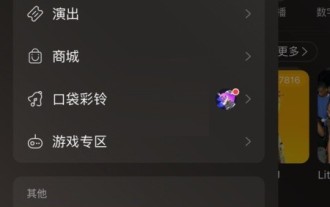 NetEase Cloud Musicのログインデバイスを確認する方法_NetEase Cloud Musicのログインデバイスを確認するチュートリアル
Mar 25, 2024 pm 07:26 PM
NetEase Cloud Musicのログインデバイスを確認する方法_NetEase Cloud Musicのログインデバイスを確認するチュートリアル
Mar 25, 2024 pm 07:26 PM
1. NetEase Cloud Music アプリを開き、左上隅の [3 本の横線] をクリックし、下にスクロールして [設定] を見つけます。 2. 設定を入力後、[会員ログインデバイス管理]オプションをクリックして開きます。 3. ここでは、最新のログイン時刻など、デバイスへのアカウントのログインに関する関連情報が表示されます。
 Kugou Live でブロックワードを設定する方法
Feb 29, 2024 pm 08:21 PM
Kugou Live でブロックワードを設定する方法
Feb 29, 2024 pm 08:21 PM
Kugou ライブ ストリーミング ソフトウェアを使用する場合、カスタム ブロック ワード機能をオンにすることでブロック ワードを設定できます。以下に操作方法を紹介します。 1. 携帯電話で Kugou ライブ ブロードキャスト ソフトウェアを開いた後、ページの右下隅にある [マイ] をクリックして入場します。マイページの右上隅にある六角形の「設定」アイコンをクリックし、新しいページを開いた後、「プライベートチャット設定」を見つけてクリックして入力します。 3. プライベートチャット設定ページに「カスタムブロックワード」があるので、それを見つけたら、その後ろにある対応するスイッチボタンをクリックして、カラフルなオン状態に設定します。 4. このとき、ページ下部に禁止ワードをカスタマイズするウィンドウが表示されますので、設定する禁止ワードの内容を入力し、最後に右上の「保存」ボタンをクリックしてください。
 Kugou Liveのログインデバイスの確認方法
Feb 29, 2024 pm 08:25 PM
Kugou Liveのログインデバイスの確認方法
Feb 29, 2024 pm 08:25 PM
多くの友人がさまざまなデバイスで Kugou ライブ ストリーミング ソフトウェアにログインしています。ログイン デバイスを確認したい場合はどうすればよいですか?閲覧方法は次のとおりです。 1. 携帯電話で Kugou Live アプリを開き、ログインします。ページの右下隅にある「My」をクリックして入力に切り替えます。 https://img.itmop.com/upload/2024-1/20241271713317867.jpg2. マイページにアクセスしたら、右上隅にある六角形のアイコンをクリックして開きます。 https://img.itmop.com/upload/2024-1/20241271713193834.jpg3. このとき、アイコンの下の下部にウィンドウがポップアップ表示されます。
 Youku Videoでログインデバイスを確認する方法 Youku Videoでログインデバイスを確認する方法
Mar 16, 2024 am 11:30 AM
Youku Videoでログインデバイスを確認する方法 Youku Videoでログインデバイスを確認する方法
Mar 16, 2024 am 11:30 AM
Youku Videoは、ログインしているデバイスを確認できる動画再生ソフトウェアで、複数のデバイスで自分のアカウントにログインし、ログインしているデバイスを確認して、何台のデバイスを使用しているかを確認できます。ログインすると、ユーザーはログインしているデバイスを詳細に知ることができます。では、ソフトウェアでログイン デバイスを確認するにはどうすればよいですか? 以下は、ログイン デバイスの確認方法に関する Youku のビデオです。さらに詳しく知りたいユーザーは、参照として参照してください。さらにエキサイティングなコンテンツについては、この Web サイトに注目してください。 Youku Video View の詳細な説明 ログインデバイスのチュートリアル 1. まず、Youku Video を開いて、マイ ページに入り、設定を見つけます。 2. 次に、設定ページに入り、アカウントとセキュリティ センターを見つけます。 3. 次に、アカウントとセキュリティ ページに入り、見つけます。
 Mango TV でログイン デバイスを管理する方法 ログイン デバイスを管理する方法
Mar 13, 2024 am 10:31 AM
Mango TV でログイン デバイスを管理する方法 ログイン デバイスを管理する方法
Mar 13, 2024 am 10:31 AM
Mango TV アプリ ソフトウェアでは、数え切れないほどの映画やテレビ作品が提供されており、そのすべてが公式に認可されており、異なる定義の再生ラインを自由に切り替えて、刺激的なストーリー コンテンツを 1 つずつ表示することができ、オーディオとビジュアルの楽しみが 2 倍になります。携帯電話番号を入力してオンラインにログインし、人気のテレビ シリーズを 24 時間途切れることなく更新し、フィルム不足とは完全に別れを告げ、クリックして待つことなく視聴でき、さまざまなテーマのすべてのビデオ チャンネルがオープンし、ログイン機器は次の場所に設定できます。個人アカウントのセキュリティが影響を受けないように同じ時間番号を表示します 素晴らしく美しいプロットクリップが 1 つずつ表示されます オンライン表示とキャッシュのダウンロードで画質を切り替えて、より鮮明に見ることができます エディターでは詳細な情報が表示されますMango TV パートナーへのオンライン管理デバイスへのログイン方法。 1. 最初のステップは、携帯電話で [Mang] を開くことです。
 Kugou Live で小ウィンドウ モードを有効にする方法
Mar 01, 2024 am 11:30 AM
Kugou Live で小ウィンドウ モードを有効にする方法
Mar 01, 2024 am 11:30 AM
Kugou ライブ ストリーミング ソフトウェアを使用する場合、アプリケーションを切り替えてもビデオを再生できるように小ウィンドウ モードを設定します。操作方法をご紹介しますので、興味のある方は一緒に見に来てください。 1. 携帯電話で Kugou Live アプリを開いた後、ページの右下隅にある「Me」項目をクリックして入力に切り替えます。 https://img.itmop.com/upload/2024-1/2024127179253736.jpg2. マイページの右上に六角形のアイコンがあるので、クリックして開きます。 https://img.itmop.com/upload/2024-1/2024127179182014.jpg3.現時点では




